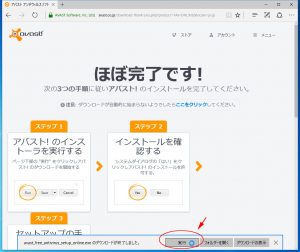このページではavast!のインストール方法の解説を行います。
※この解説は2016年9月17日にavast! 無料アンチウイルス11.2を前提に解説しております。当方の環境は、Windows10 Pro(64bit)です。環境やバージョンアップ等で異なる部分があるかも知れませんがご了承下さい。
■ avast!11インストール方法
↓のリンクからavast! 無料アンチウイルスをダウンロードしてください。
avast!ダウンロードページ ※別ウィンドウで開きます。
ページを開くとデカデカとしたページが表示されるので「無料ダウンロード」をクリックします。
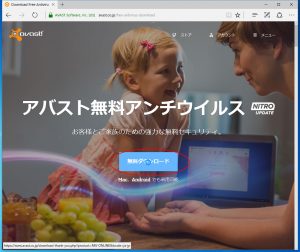
ユーザアカウント制御の画面が出てきたら「はい」をクリックする。

しばらくすると、Avast Free Antivirus Setupの画面が出てくるので「インストール」ボタンをクリックします。

画面右下に何か出てきますが、しばらく待ちます。(数分程度)
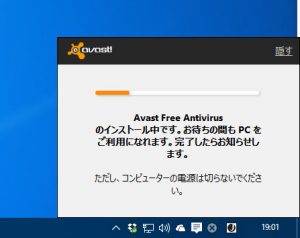
私はインストール中にウイルス対策が最新の状態ではありません。と出てきてドキっとしましたが、気にせず待ちます。

アバスト無料アンチウイルスがPCのインストールされました。と表示されたら、「続ける」をクリック。
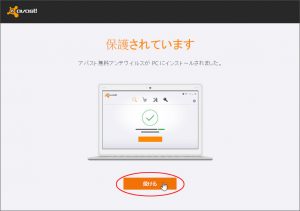
プライバシーに関する注意事項が表示されますので、読んだら「続ける」をクリックします。
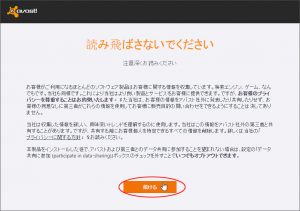
avastはAndroid版もありますが、ひとまずパソコンにインストールしたいだけですので、「いいえ、Androidスマートフォンを保護しません」をクリックします。
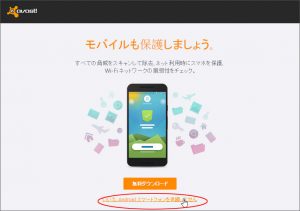
デフォルトのインストール設定では「Avast SafeZone Browser」がインストールされるようです。広告をブロックしたり追跡をブロックしたりしてくれる機能がありますが、ひとまず「後で試す」をクリックします。
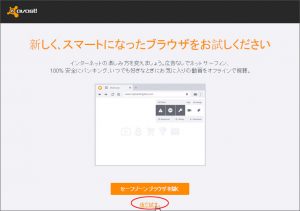
以下の画面が表示されたら、インストールの完了です。ただし、これでは30日間しか使用することができませんので、登録をすることで有効期間を1年間に伸ばします。
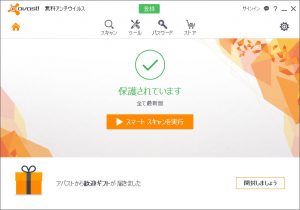
次は、登録する方法を解説します。